Рекламное объявление
Из множества причин отказаться от Flash как можно скорее, огромное количество уязвимостей безопасности является наиболее важной. И HTML5 лучше почти во всех отношениях!
Вот почему, несмотря на то, что Google Chrome поставляется со встроенным Flash, Flash по умолчанию отключен в Google Chrome. Это в значительной степени сделало Flash устаревшим в Интернете, но многие сайты отстают, и, возможно, вам нужен доступ к одному из этих сайтов.
Вот как вы можете включить Adobe Flash Player в Chrome, а еще лучше - как отключить Flash, пока вы не нажмете на него для воспроизведения. Это предотвращает автоматическое воспроизведение Flash при загрузке веб-сайтов, что снижает вероятность выполнения вредоносного кода до его остановки.
Как включить Flash Player в Google Chrome
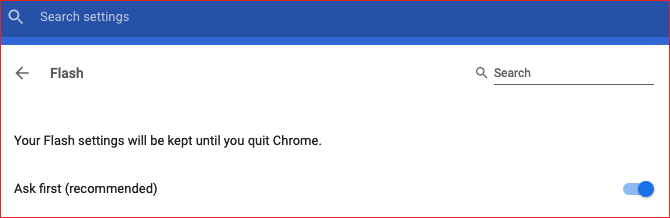
Вот как включить Flash Player в Chrome:
- Откройте трехточечное меню и выберите настройки.
- Прокрутите вниз и нажмите продвинутый.
- В разделе «Конфиденциальность и безопасность» нажмите Настройки сайта.
- В разделе Разрешения нажмите вспышка.
- Включите настройку, чтобы метка гласила Сначала спросите (рекомендуется).
- Закройте вкладку настроек. Вы сделали!
Как проигрывать Flash контент в Google Chrome
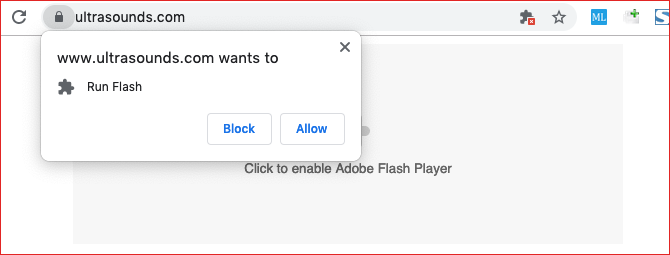
Если в Chrome включен Flash, при каждом посещении веб-страницы с Flash-содержимым вам потребуется нажмите на Flash Player для начала. Это может быть неприятно, если вам приходится иметь дело с тоннами флэш-медиа каждый день, но в противном случае это безопасный шаг, если вы доверяете сайту!
Когда вы нажмете, вы получите уведомление с вопросом, хотите ли вы разрешить или заблокировать Flash для текущего сайта. Чтобы запустить его, нажмите Позволять. Страница обновится, и содержимое Flash запустится, как и должно быть.
Как изменить разрешения для Flash в Google Chrome
Допустим, вы случайно заблокировали Flash-контент на определенном сайте, или, что еще хуже, вы случайно разрешили Flash-контент, когда намеревались заблокировать его! Существует два способа отменить или изменить разрешения Flash для сайта в Chrome.
Способ 1: использовать замок
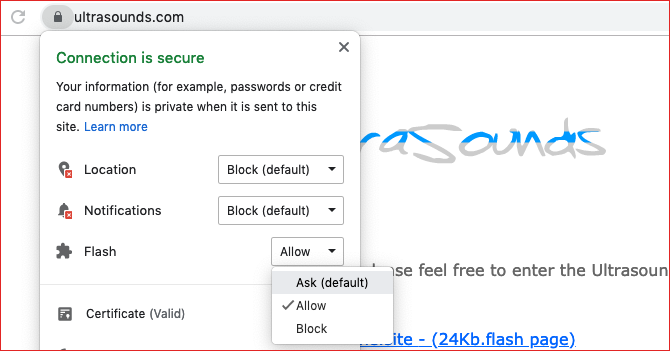
Вот как изменить разрешения Flash для одного сайта:
- Посетите сайт с Flash-контентом.
- Нажмите на замок слева от адресной строки.
- Нажмите на выпадающее меню для Flash.
- Выберите разрешение, которое вы хотите для сайта.
- щелчок Reload обновить сайт.
Способ 2: использовать вкладку настроек
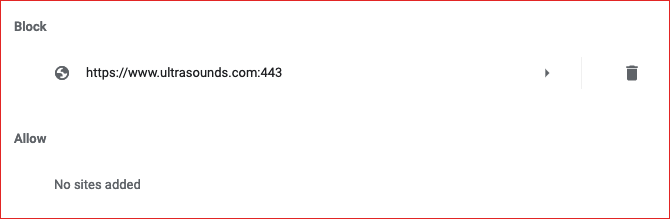
Вот как можно изменить разрешения Flash на вкладке «Настройки Chrome»:
- Откройте трехточечное меню и выберите настройки.
- Прокрутите вниз и нажмите продвинутый.
- В разделе «Конфиденциальность и безопасность» нажмите Настройки сайта.
- В разделе Разрешения нажмите вспышка.
- В разделах «Блокировать» или «Разрешить» найдите сайт, для которого вы хотите изменить разрешения Flash, затем нажмите значок корзины удалить его из списка.
- Закройте вкладку настроек. Вы сделали!
Еще больше безопасности для Google Chrome
Flash - не единственная угроза безопасности в Интернете. Помимо вредоносных программ и хакеров, вам также нужно беспокоиться о защите паролей и конфиденциальности данных. Проверьте наши статьи на Основные настройки конфиденциальности Google Chrome 7 основных настроек конфиденциальности для Chrome OS и Google ChromeИспользуете Chromebook, но беспокоитесь о конфиденциальности? Настройте эти 7 параметров в браузере Chrome на Chrome OS, чтобы обеспечить безопасность в сети. Подробнее и лучшие расширения безопасности для Google Chrome 13 лучших расширений безопасности Google Chrome, которые вам нужно установить сейчасОставаться в безопасности в сети может быть сложно. Вот несколько расширений безопасности Chrome, которые вы должны рассмотреть добавить. Подробнее .
Джоэл Ли имеет степень бакалавра в области компьютерных наук и более шести лет профессионального опыта написания. Он главный редактор MakeUseOf.


